win10系统是很多电脑用户首选的装机系统,然而有不少用户在使用过程中可能会碰到win10系统修复电脑开机提示Group policy Client服务未能登陆的情况。大部分用户电脑技术都是菜鸟水平,面对win10系统修复电脑开机提示Group policy Client服务未能登陆的问题,无法自行解决。不少用户都来咨询小编win10系统修复电脑开机提示Group policy Client服务未能登陆要怎么处理?其实可以根据以下步骤1、开启电脑后,狂按F8,在随后弹出的“高级启动选项”界面,使用键盘上的方向键,调整至“安全模式”,然后敲击回车键; 2、进入安全模式界面时,记下出现问题无法登录的账户名称,如这里为ekbtest;这样的方式进行电脑操作,就可以搞定了。下面就和小编一起看看解决win10系统修复电脑开机提示Group policy Client服务未能登陆问题详细的操作步骤:

问题详细的操作步骤:
1、开启电脑后,狂按F8,在随后弹出的“高级启动选项”界面,使用键盘上的方向键,调整至“安全模式”,然后敲击回车键;

2、进入安全模式界面时,记下出现问题无法登录的账户名称,如这里为ekbtest;
3、进入安全模式后,展开C:/windows,找到并双击regedit.exe;
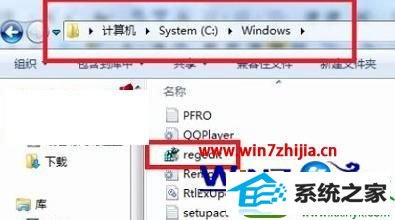
4、在注册表编辑器中,定位至HKEY_CURREnT_UsER,对其单击鼠标右键,执行菜单中的“权限”;

5、弹出的权限界面中,点击”添加”按钮;

6、在“输入对象名称来选择(E)”下面输入刚才记录的用户登录名,然后点击底部“确定”;
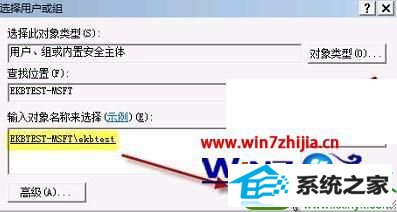
7、返回HKEY_CURREnT_UsER 的权限窗口,检查“组或用户名”中会多出一个用户,点击选中刚添加的用户。点击勾选“权限”下面的“完全控制”,然后点击确定按钮;
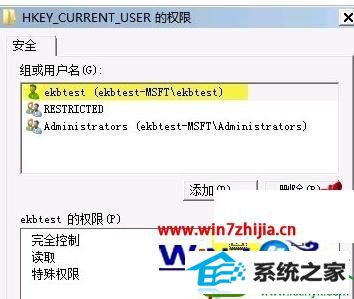
8、同样的方法,添加“system”账户,并设置完全控制权限,然后退出注册表编辑器,重启电脑后问题即可解决。
以上关于w7电脑开机提示Group policy Client服务未能登陆的修复方法就跟大家介绍到这里了,希望上述的教程能帮到有需要的用户,再有其他的电脑系统的使用的疑问的话,欢迎上win10之家查看相关的教程。
本站发布的系统与软件仅为个人学习测试使用,不得用于任何商业用途,否则后果自负,请支持购买微软正版软件!
Copyright @ 2022 萝卜家园版权所有